chkdsk命令怎么修复u盘 chkdsk命令如何修复损坏的u盘
更新时间:2023-09-30 17:56:52作者:jiang
chkdsk命令怎么修复u盘,当我们使用U盘来存储和传输重要的文件时,偶尔会遇到一些问题,比如U盘损坏或出现错误,在这种情况下,我们需要一种有效的方法来修复U盘,以便继续使用。其中一种常用的方法是使用chkdsk命令来修复U盘。chkdsk命令是Windows操作系统中的一个实用工具,它可以扫描和修复文件系统中的错误。通过运行chkdsk命令,我们可以检测和修复U盘中的损坏文件和目录,从而使U盘恢复正常工作。接下来我们将探讨一下如何使用chkdsk命令来修复损坏的U盘。
具体步骤如下:
1、首先,同时按住win键和R键,叫出运行窗口。

2、接着,在运行窗口中输入”cmd“,打开黑窗口。
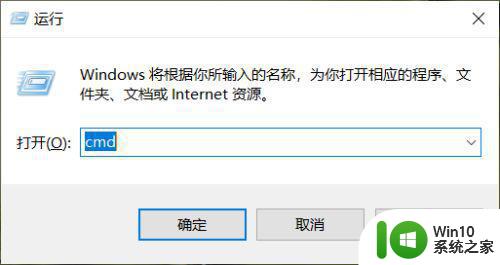
3、然后,输入”chkdsk 盘符: /f“。例如,我输入的是”chkdsk H: /f“。要注意,冒号的后面要有一个空格。
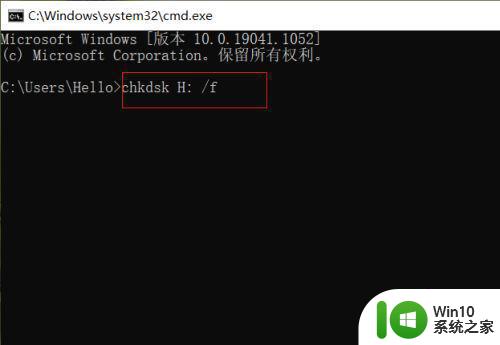
4、输完命令后,按回车键,即可执行修复命令。这时会出现一些U盘的信息。
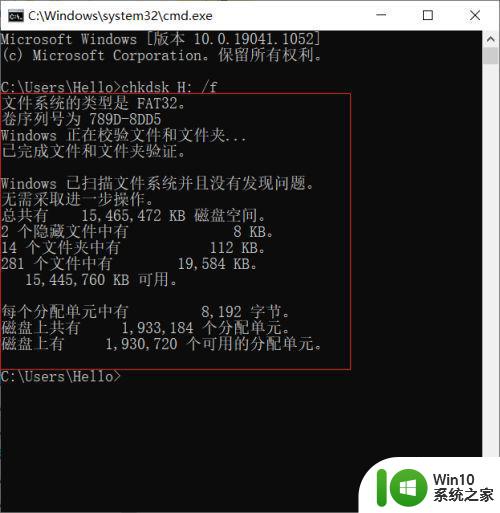
以上就是关于如何使用chkdsk命令修复U盘的全部内容,如果您遇到相同的情况,可以按照小编的方法来解决。
chkdsk命令怎么修复u盘 chkdsk命令如何修复损坏的u盘相关教程
- chkdsk命令如何修复u盘 如何使用chkdsk命令修复损坏的U盘
- 硬盘修复chkdsk chkdsk命令修复磁盘指南
- dos命令修复u盘的方法 使用dos命令修复u盘的步骤
- u盘文件损坏怎么修复 如何修复u盘损坏的文件
- u盘里的文件损坏了怎么修复 u盘文件损坏修复方法
- 闪迪u盘损坏了修复方法 闪迪u盘损坏怎么修复
- U盘损坏了如何修复 优盘损坏了怎么修复
- u盘请运行chkdsk工具怎么办 u盘无法复制chkdsk怎么解决
- 怎么用dos命令给u盘加速 DOS命令加速U盘读写速度
- 命令行格式化U盘教程 CMD命令格式化U盘步骤
- 教你利用dos命令来修复系统 电脑系统损伤如何使用dos命令修复
- win8电脑修复硬盘的方法 win8系统怎么用dos命令修复硬盘
- U盘装机提示Error 15:File Not Found怎么解决 U盘装机Error 15怎么解决
- 无线网络手机能连上电脑连不上怎么办 无线网络手机连接电脑失败怎么解决
- 酷我音乐电脑版怎么取消边听歌变缓存 酷我音乐电脑版取消边听歌功能步骤
- 设置电脑ip提示出现了一个意外怎么解决 电脑IP设置出现意外怎么办
电脑教程推荐
- 1 w8系统运行程序提示msg:xxxx.exe–无法找到入口的解决方法 w8系统无法找到入口程序解决方法
- 2 雷电模拟器游戏中心打不开一直加载中怎么解决 雷电模拟器游戏中心无法打开怎么办
- 3 如何使用disk genius调整分区大小c盘 Disk Genius如何调整C盘分区大小
- 4 清除xp系统操作记录保护隐私安全的方法 如何清除Windows XP系统中的操作记录以保护隐私安全
- 5 u盘需要提供管理员权限才能复制到文件夹怎么办 u盘复制文件夹需要管理员权限
- 6 华硕P8H61-M PLUS主板bios设置u盘启动的步骤图解 华硕P8H61-M PLUS主板bios设置u盘启动方法步骤图解
- 7 无法打开这个应用请与你的系统管理员联系怎么办 应用打不开怎么处理
- 8 华擎主板设置bios的方法 华擎主板bios设置教程
- 9 笔记本无法正常启动您的电脑oxc0000001修复方法 笔记本电脑启动错误oxc0000001解决方法
- 10 U盘盘符不显示时打开U盘的技巧 U盘插入电脑后没反应怎么办
win10系统推荐
- 1 番茄家园ghost win10 32位官方最新版下载v2023.12
- 2 萝卜家园ghost win10 32位安装稳定版下载v2023.12
- 3 电脑公司ghost win10 64位专业免激活版v2023.12
- 4 番茄家园ghost win10 32位旗舰破解版v2023.12
- 5 索尼笔记本ghost win10 64位原版正式版v2023.12
- 6 系统之家ghost win10 64位u盘家庭版v2023.12
- 7 电脑公司ghost win10 64位官方破解版v2023.12
- 8 系统之家windows10 64位原版安装版v2023.12
- 9 深度技术ghost win10 64位极速稳定版v2023.12
- 10 雨林木风ghost win10 64位专业旗舰版v2023.12